Navitel ® - instalarea de pachete de cărți
conexiune la Internet este necesar. Având în vedere dimensiunea fișierelor hartă, se recomandă să utilizați o rețea Wi-Fi-conexiune.
- Dacă dispozitivul nu a încărcat nici o carte, apoi imediat la începerea programului, vi se va cere să descărcați sau să deschideți o hartă. Selectați Încărcare hartă și mergeți la pasul 4 din acest ghid.
- Înainte de a încărca hărți suplimentare, trebuie mai întâi să actualizați toate cărțile. Rulați Navitel Navigator și accesați Meniu> Navitel meu> Actualizări. În cazul în care actualizarea va fi oferită - faceți clic pe Actualizare totală.
- Du-te la Meniu> My Navitel> Descărcare carte.
- Selectați grupul corespunzător. În lista care apare, selectați cartela dorită.
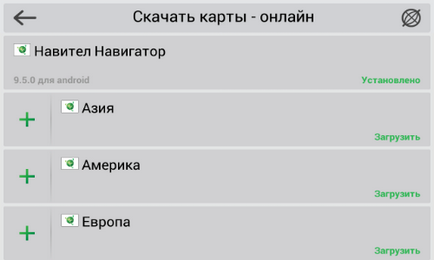
Ecranul va apărea, care va oferi informații mai detaliate pe hartă.
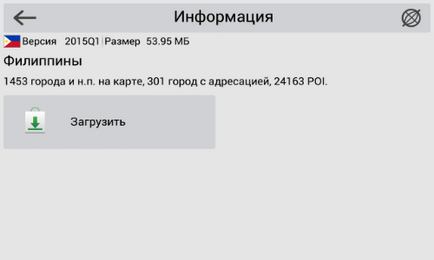
Carduri începe procesul de descărcare.
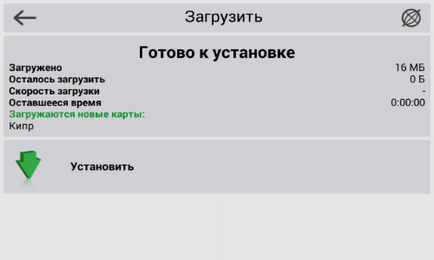
Programul se va instala și cartele index.
?php include ($ _SERVER [ "DOCUMENT_ROOT"] "/ vstavki / blokvtext2.html".); ?>
Această metodă nu este potrivit pentru iPhone / iPad și dispozitive care rulează Windows Phone 7.x.
- Înainte de a instala carduri suplimentare, actualizarea programului și a stabilit harta la versiunea curentă cu fișierul manuală și activarea actualizare conform instrucțiunilor.
- Du-te la contul personal de pe site-ul Navitel ®. apoi du-te la Dispozitivele mele (update) și selectați coloana Actualizare upgrade-uri disponibile. Aceasta deschide lista de actualizări care sunt disponibile ca parte achiziționate și licențele activate.
Dacă dispozitivul la care doriți să descărcați hărțile au fost adăugate la lista de dispozitive din contul personal, trebuie să-l adăugați.
Dacă dispozitivul rulează Android 4.4 sau mai mare, calea către directorul cu hărți de pe cartela de memorie externă trebuie să fie: \ Android \ date \ com.navitel \ files \ NavitelContent \ Hărți \
Atunci când cardurile de încărcare este foarte recomandat să folosiți un download manager (de exemplu, DownloadMaster (mai mult pe forum)).
Asigurați-vă că pentru a compara dimensiunea fișierului descărcat hartă și dimensiunea fișierului listate pe site-ul - programul nu va lucra cu cardul, în cazul în care acesta nu este complet încărcat. Fișierele de control hartă de date sunt enumerate într-o secțiune specială a forumului.
Notă: Ați cumpărat cardul este acum disponibil pentru descărcare, trebuie să activați cardul de licență achiziționat-cheie în contul personal de pe site-ul (a se vedea instrucțiunile de activare a cardului.).
Programul va automat indicele de card și a crea un nou atlas cu un card nou.